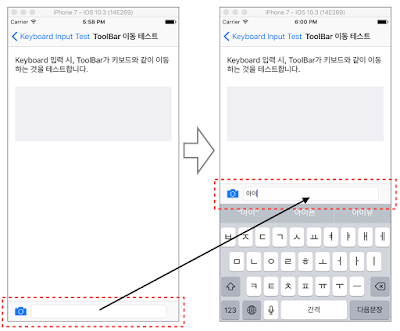오늘은 Swift 프로그래밍의 가장 기본적인 요소인 변수(Variables), 상수(Constants), 그리고 데이터 타입(Data Types)에 대해 나름 정리해 보겠습니다. 이 개념들을 확실히 이해해야 앞으로 Swift로 만들 모든 코드의 단단한 기초가 될 수 있을 것입니다.
1. 변수 (Variables): 변할 수 있는 값들의 보관함
프로그래밍에서 변수는 값을 저장하는 공간이라고 생각하면 쉽습니다. 이 공간에 저장된 값은 프로그램이 실행되는 동안 언제든지 변경될 수 있습니다. Swift에서 변수를 선언할 때는 var 키워드를 사용합니다.
💡 왜 사용할까요? 사용자의 입력값, 계산 결과, 실시간으로 변하는 상태(예: 게임 점수, 현재 시간) 등을 저장할 때 유용합니다.
Swift 예시
var welcomeMessage = "안녕하세요, Swift 세계에 오신 것을 환영합니다!"
print(welcomeMessage) // 출력: 안녕하세요, Swift 세계에 오신 것을 환영합니다!
welcomeMessage = "다시 만나서 반갑습니다!" // 값 변경
print(welcomeMessage) // 출력: 다시 만나서 반갑습니다!
var userScore = 0 // 게임 점수
print("현재 점수: \(userScore)")
userScore = 100 // 점수 증가
print("새로운 점수: \(userScore)")
위 예시에서 welcomeMessage와 userScore는 var로 선언되었기 때문에 나중에 다른 값으로 변경할 수 있습니다.
2. 상수 (Constants): 한 번 정하면 변하지 않는 값
변수와 달리 상수는 한 번 값이 할당되면 프로그램이 끝날 때까지 그 값을 절대 변경할 수 없습니다. Swift에서 상수를 선언할 때는 let 키워드를 사용합니다.
💡 왜 사용할까요? 변하지 않는 고정된 값(예: 수학에서의 파이(π) 값, 앱 버전 번호, 고정된 메시지)을 저장하여 코드의 안정성을 높이고, 실수를 줄이는 데 도움이 됩니다. Swift는 기본적으로 상수를 사용하는 것을 권장합니다.
📝 Swift 코드 예시:
let maximumNumberOfLoginAttempts = 3 // 최대 로그인 시도 횟수
print("최대 로그인 시도 횟수: \(maximumNumberOfLoginAttempts)")
let companyName = "Apple Inc." // 회사 이름
print("회사 이름: \(companyName)")
// maximumNumberOfLoginAttempts = 5 // 에러 발생! 상수는 값을 변경할 수 없습니다.
maximumNumberOfLoginAttempts와 companyName은 let으로 선언되었으므로 값을 변경하려고 하면 컴파일 에러가 발생합니다. 이는 개발자의 의도치 않은 값 변경을 방지하여 코드의 견고함을 높여줍니다.
3. 데이터 타입 (Data Types): 값의 종류를 알려주는 분류표
Swift는 타입에 안전한(Type-safe) 언어입니다. 이는 Swift가 모든 변수와 상수에 저장되는 값의 데이터 타입을 명확하게 알고 있다는 의미입니다. 데이터 타입은 그 값이 숫자(정수, 소수), 문자, 참/거짓 등 어떤 종류의 값인지를 Swift에게 알려줍니다.
Swift는 대부분의 경우 개발자가 타입을 명시하지 않아도 초기값을 보고 스스로 타입을 추론(Type Inference)합니다. 하지만 필요하다면 직접 타입을 명시할 수도 있습니다.
💡 주요 데이터 타입:
- Int (Integer): 정수를 저장합니다. (예:
10,-5,0) - Double (Double-precision floating-point number): 부동 소수점(실수)을 저장합니다. 더 넓은 범위와 정밀도를 가집니다. (예:
3.14,-0.5,100.0) - Float (Single-precision floating-point number):
Double보다 적은 메모리를 사용하지만 정밀도가 낮습니다. (잘 사용되지 않음) - Bool (Boolean): 참(
true) 또는 거짓(false) 두 가지 값만 가집니다. 조건문에서 많이 사용됩니다. - String (String of characters): 텍스트 문자열을 저장합니다. (예:
"Hello","Swift Programming") - Character: 단일 문자를 저장합니다. (예:
'A','😀')
📝 Swift 코드 예시 (타입 추론 및 명시):
// 타입 추론 (Swift가 알아서 타입을 결정)
var age = 30 // Int로 추론
let pi = 3.14159 // Double로 추론
var isLoggedIn = true // Bool로 추론
let appName = "MyAwesomeApp" // String으로 추론
// 타입 명시 (개발자가 직접 타입을 지정)
var temperature: Double = 25.5
let statusCode: Int = 200
var isEnabled: Bool = false
let greeting: String = "안녕하세요"
// 주의: 다른 타입의 값을 할당할 수 없습니다.
// temperature = "스물다섯점오" // 에러 발생! String을 Double 변수에 할당할 수 없습니다.
정리하며
오늘은 Swift 프로그래밍의 가장 기본적인 세 가지 요소, 즉 값을 저장하는 공간인 변수(var) 와 상수(let), 그리고 값의 종류를 나타내는 데이터 타입에 대해 알아보았습니다.
var: 값이 변할 수 있는 데이터를 저장할 때 사용합니다.let: 한 번 할당되면 변하지 않는 데이터를 저장할 때 사용합니다. (Swift는let사용을 권장합니다!)- 데이터 타입: 저장되는 값의 종류를 명시하며, Swift의 타입 안전성을 보장합니다.
이 개념들을 잘 이해하고 나면, 다음 단계로 나아갈 준비가 된 것입니다. 다음 블로그에서는 Swift의 흐름 제어(조건문과 반복문)에 대해 자세히 알아보도록 하겠습니다.
내용 중에 틀린 부분이 있으면 댓글로 알려주세요.